- ppt播放快捷键:PPT制作快捷键大全 手法快人一步
- ppt图表怎么增加系列:紫色月度数据汇总折线图PPT图表下载
- ppt背景图片简约:两张黄色卡通白云阳光PPT背景图
- ppt图片背景:淡雅绿色背景的叶子绿叶幻灯片背景图片下载
下面的是PPT教程网给你带来的相关内容:
ppt插入表格:PPT怎么插入表格作者:wanrong发布时间:2021年01月29日 13:4
PPT是许多办公人员用来做简述报告等文档的软件ppt插入表格:PPT怎么插入表格作者:wanrong发布时间:2021年01月29日 13:4,它可以进行幻灯或屏幕播放,使大家在做报告时更加有效的表述。有时我们会需要在PPT中加入我们制作excel表格数据来更形象表达自己的工作,但是PPT怎么插入表格呢?下面小编就给大家讲解下具体操作过程:
1、选择要插入表格的幻灯片,点击菜单栏插入,点击对象。

2、在插入对象框内选择由文件创建,点击旁边浏览。
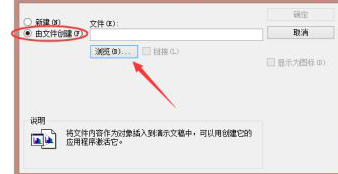

3、在电脑文件里面找到要插入的表格之后选择该表格ppt插入表格,然后点击打开。在插入对象里面文件就会显示我们刚刚找到的表格,将右边显示为图标框框内打勾。
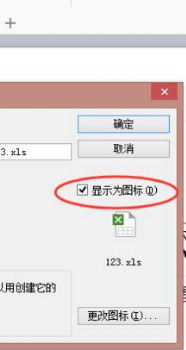
4、在幻灯片中,我们就可以看到我们刚刚插入的表格。选择表格可以调整表格的位置。双击表格,可以直接在幻灯片内将表格打开。
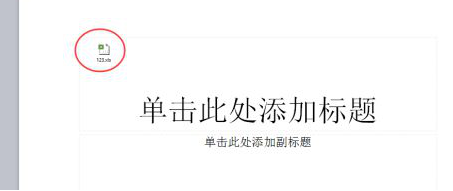
5、在播放时候单击打开excel表格。选中插入的excel图标,按下插入选项卡,这次请点击动作子选项卡。

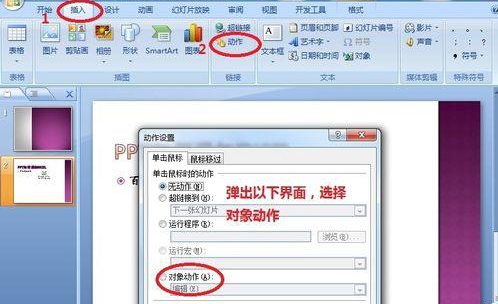
6、在弹出的界面中,选择对象动作 ,下拉菜单,选择打开,然后点击确定即可。
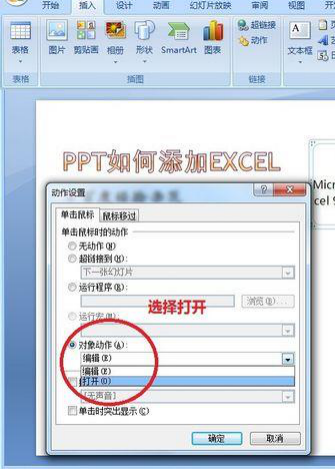
7、我们按下Shift+F5键进行该页的快速放映,当鼠标滑过excel图标时候,你会发现,鼠标变成了手指状。 这个时候,点击excel图标,即可打开插入的excel表格。
以上就是PPT插入表格的具体方法,还不会的新手可以来学习下,这在PPT中也是经常会用到的操作,学会它会对你的PPT制作帮助非常大。
本篇文章使用以下硬件型号:联想小新Air15;系统版本:win10;软件版本:。
感谢你支持pptjcw.com网,我们将努力持续给你带路更多优秀实用教程!
上一篇:ppt效果选项为什么点不了:ppt设置从左抽出效果的教程 下一篇:ppt表格边框颜色设置:2013ppt表格边框颜色.doc
郑重声明:本文版权归原作者所有,转载文章仅为传播更多信息之目的,如作者信息标记有误,请第一时间联系我们修改或删除,多谢。

